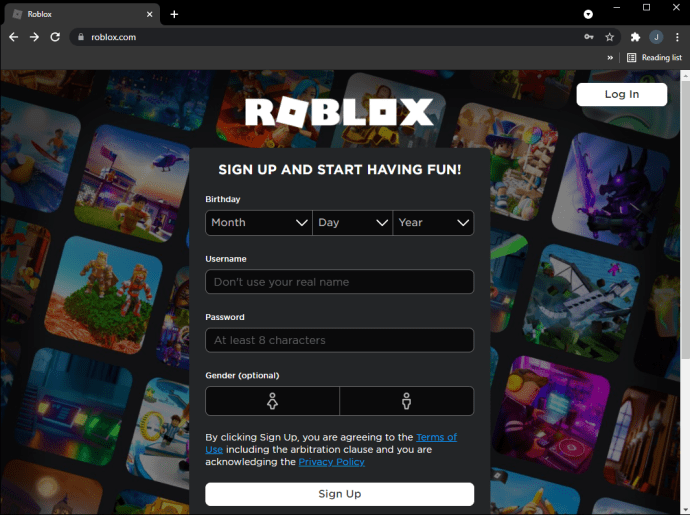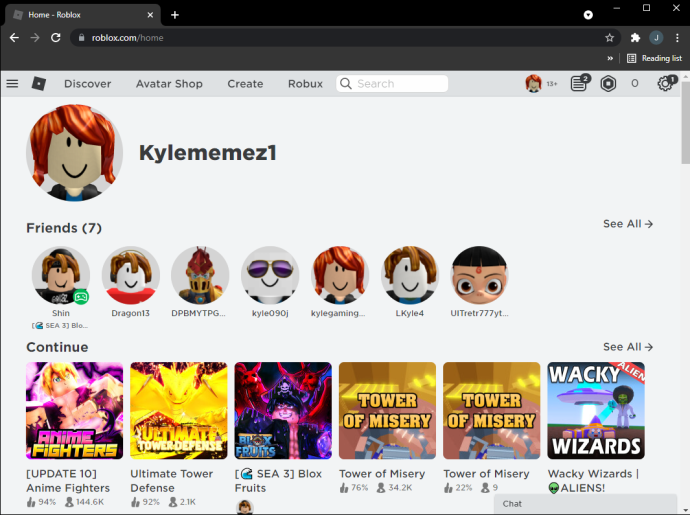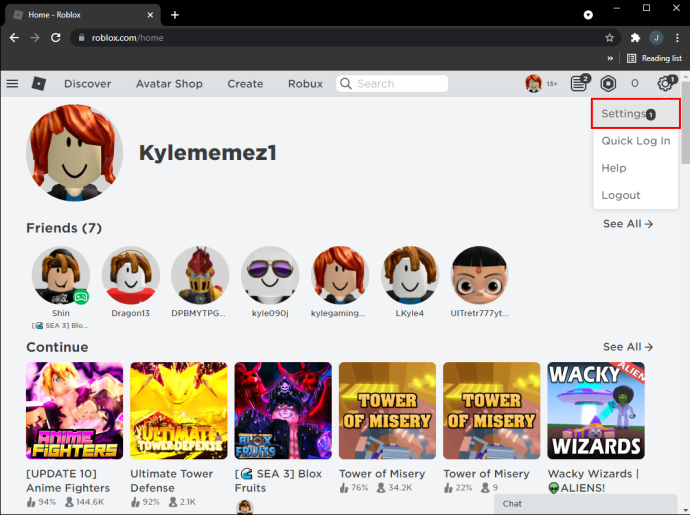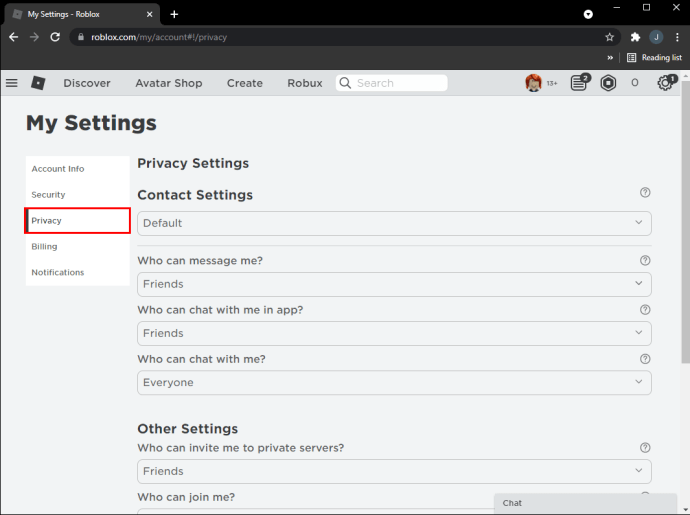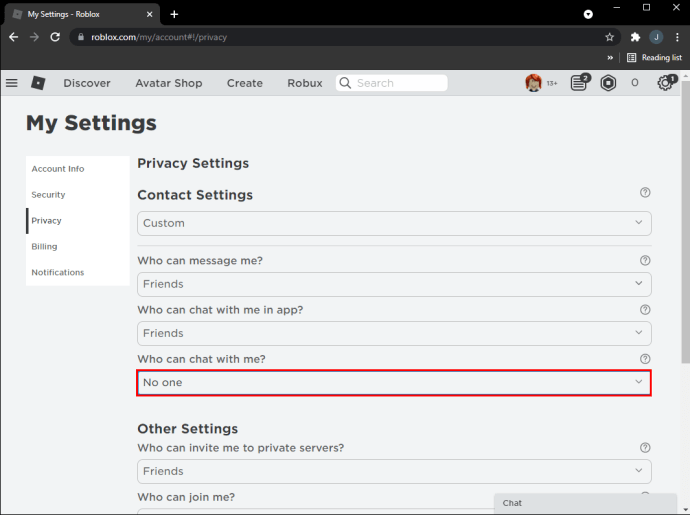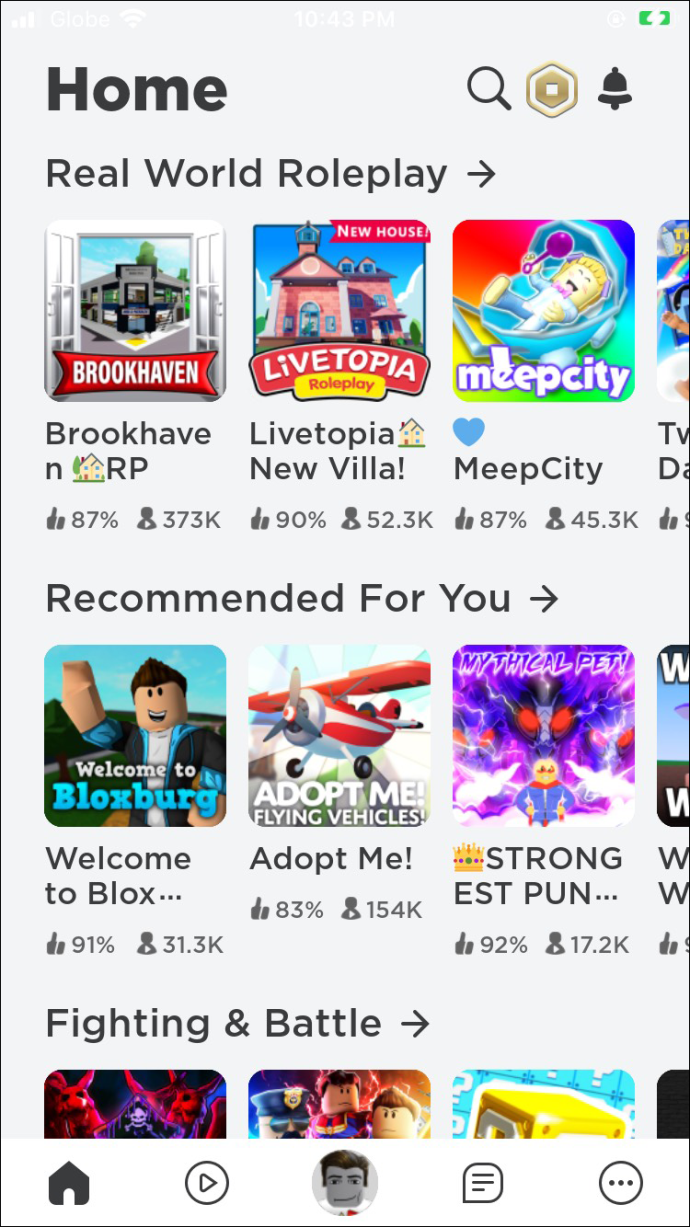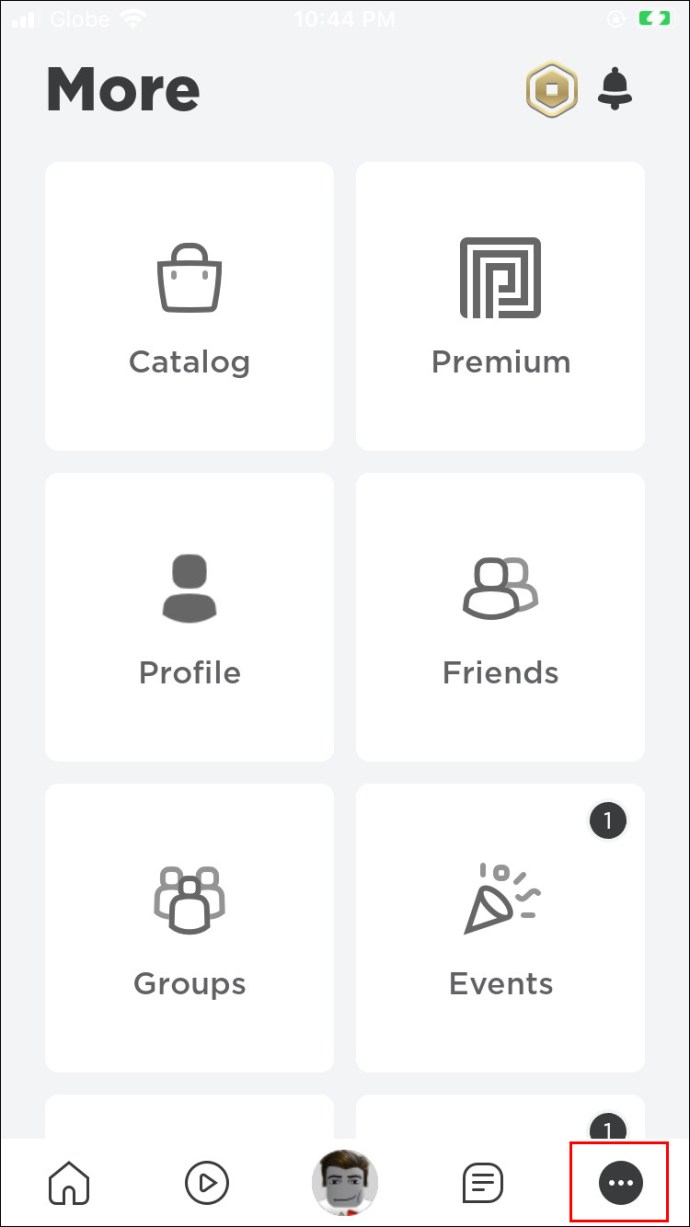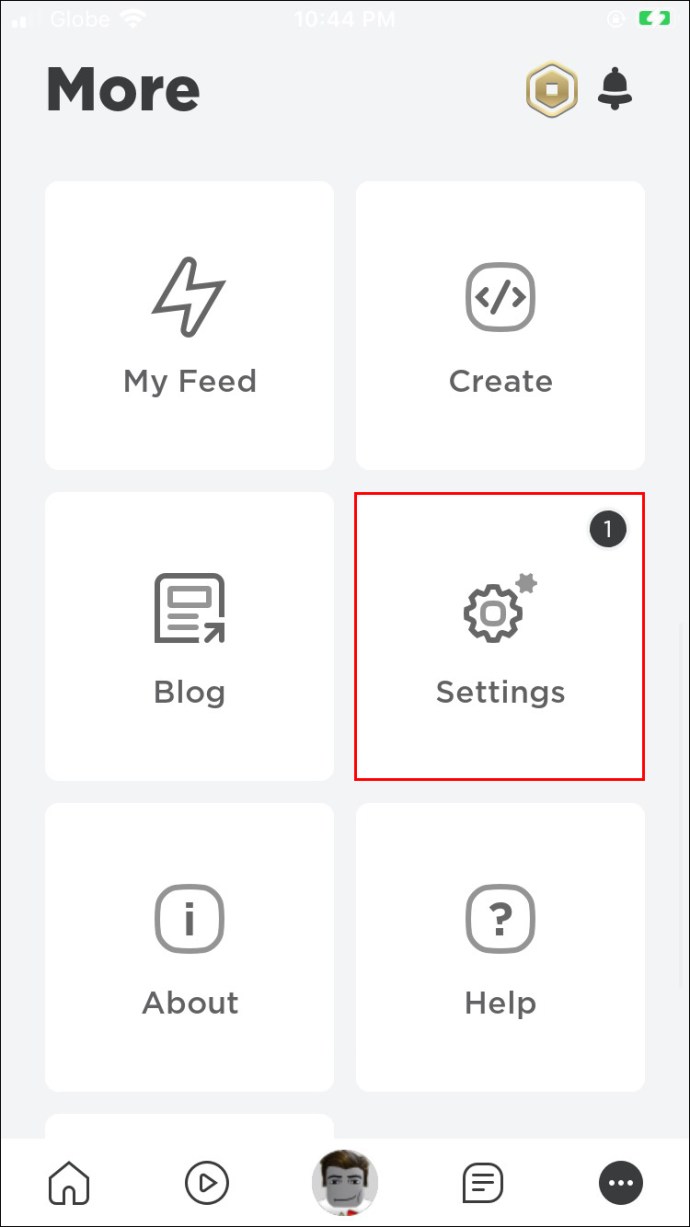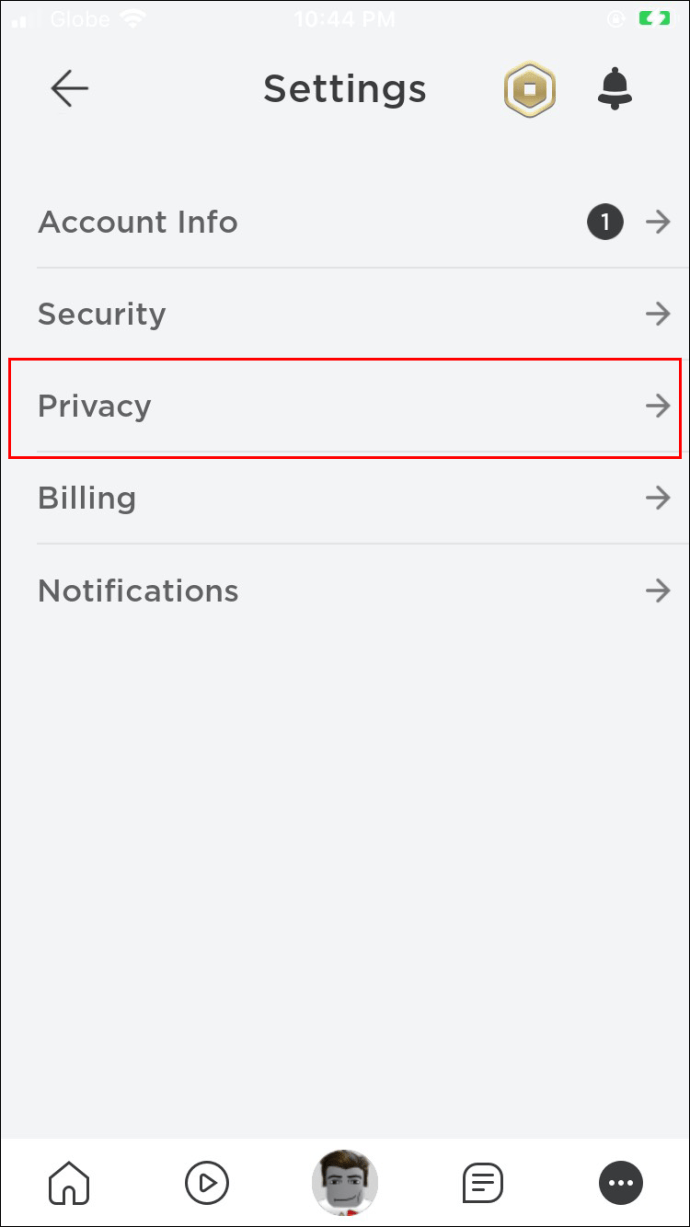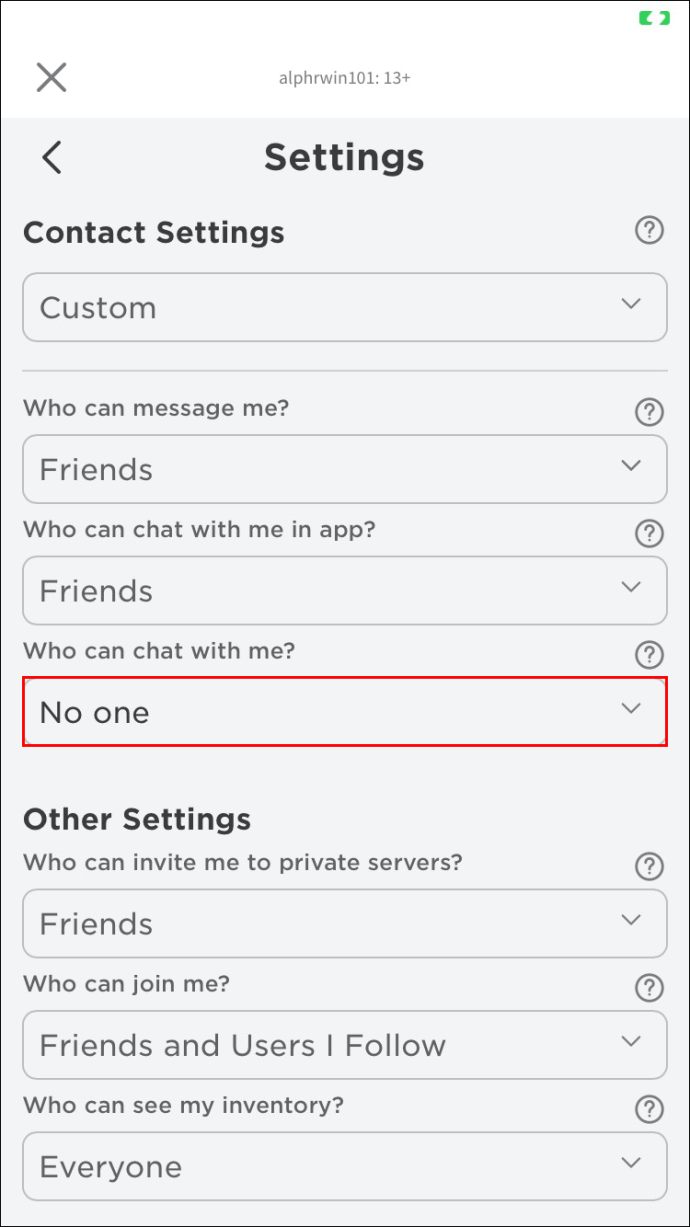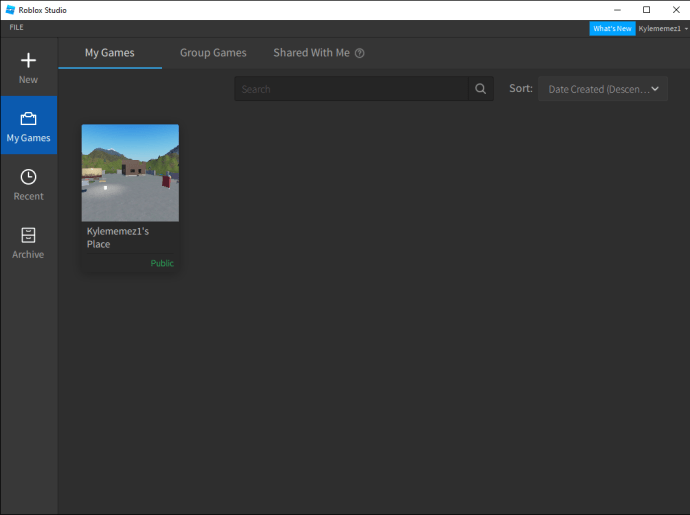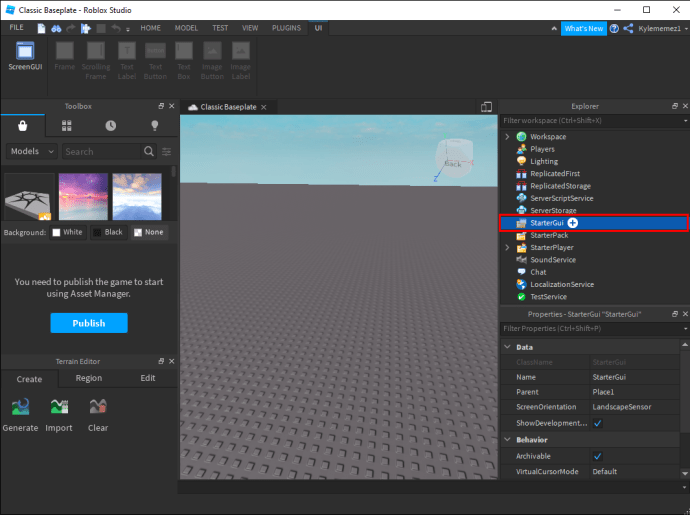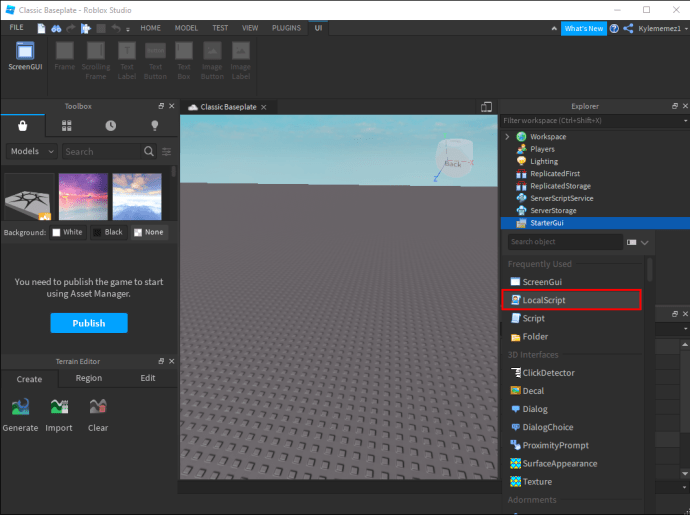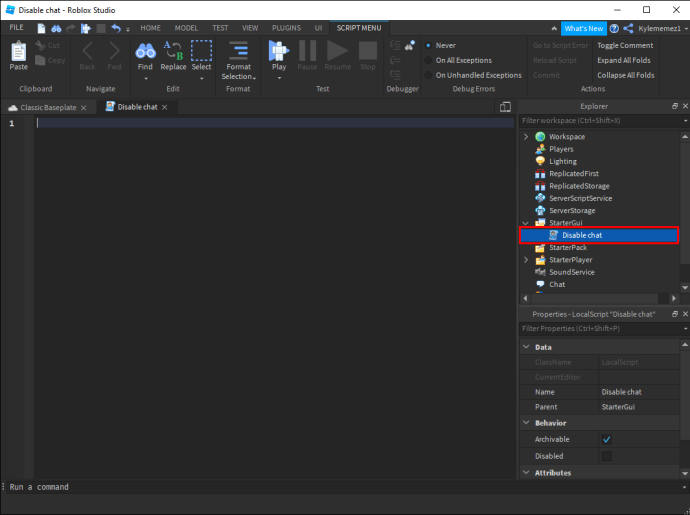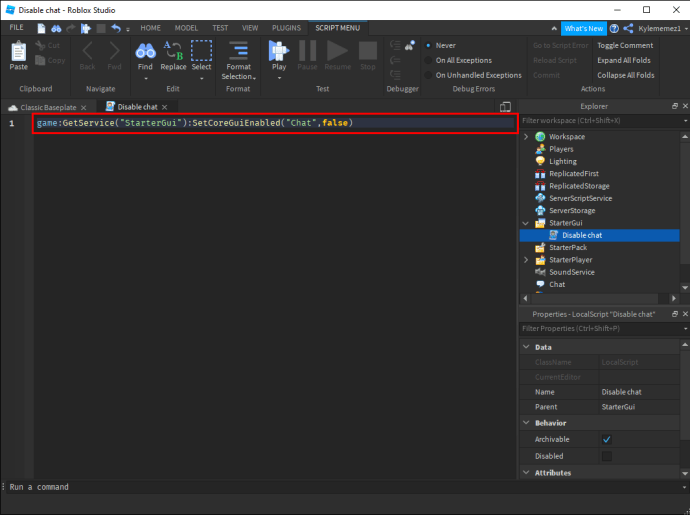Ang pakikipag-chat sa mga kapwa gamer at developer ay isang mahusay na paraan ng pakikipag-usap at pakikipagkilala sa mga bagong kaibigan na kapareho mo ng mga interes sa paglalaro. At habang nasa isip ang komunikasyong iyon, sinasala ng gaming platform na Roblox ang lahat ng mensahe sa chat upang matiyak na walang hindi naaangkop na content o personal na impormasyon ang ibabahagi.
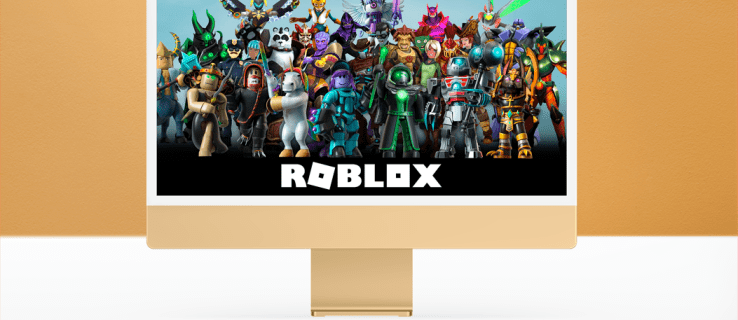
Ngunit kahit na mayroong mga pananggalang na iyon, binibigyan ka ng Roblox ng higit pang kontrol. Kung sa tingin mo ay hindi kawili-wili ang chat o nakakaabala ito sa iyong paglalaro, maaari mo itong ganap na i-off anumang oras.
Kung interesado kang matutunan kung paano i-disable ang chat sa Roblox, napunta ka sa tamang lugar. Sa artikulong ito, tatalakayin namin kung ano ang kailangan mong gawin upang i-off ito. Bukod pa rito, magbibigay kami ng insight sa iba't ibang panuntunan sa privacy at kaligtasan na itinatag ng Roblox.
Paano I-disable ang Chat sa Roblox sa isang PC
Kung gumagamit ka ng PC, sundin ang mga hakbang sa ibaba upang huwag paganahin ang in-game chat:
- Buksan ang iyong browser at pumunta sa website ng Roblox.
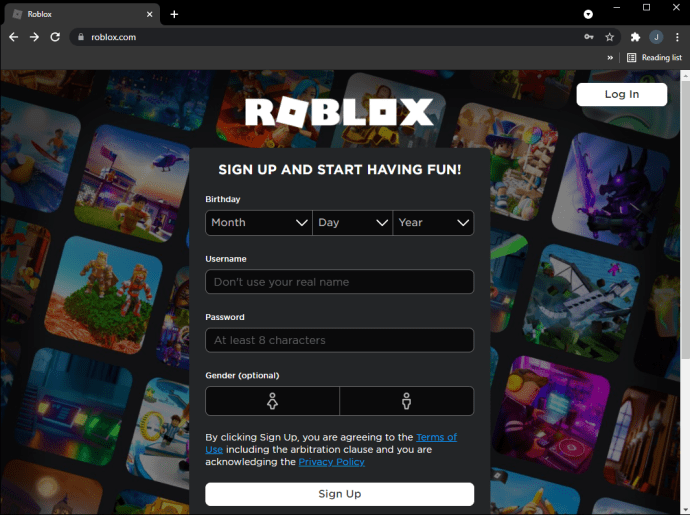
- Mag-login sa iyong account.
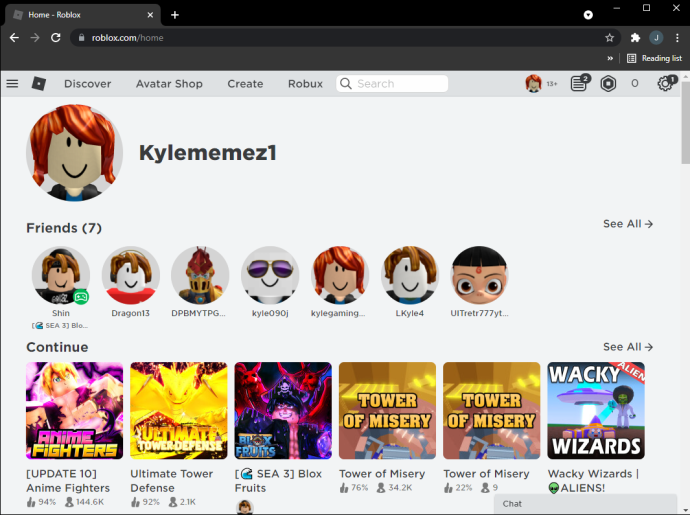
- Pindutin ang icon na gear sa kanang tuktok at piliin ang "Mga Setting."
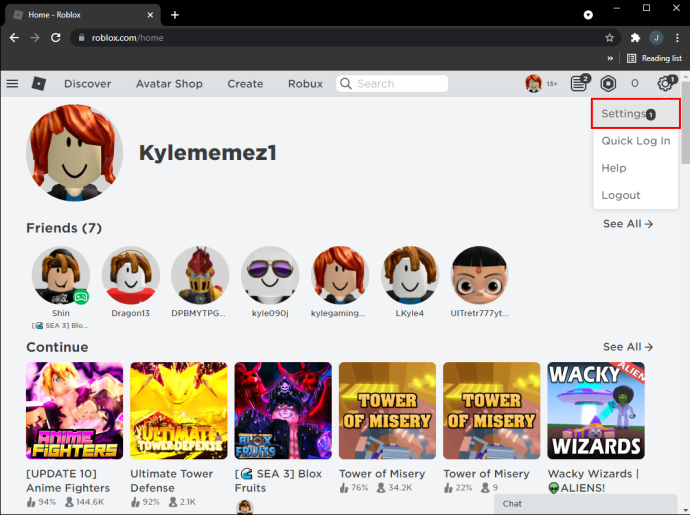
- Piliin ang “Privacy.”
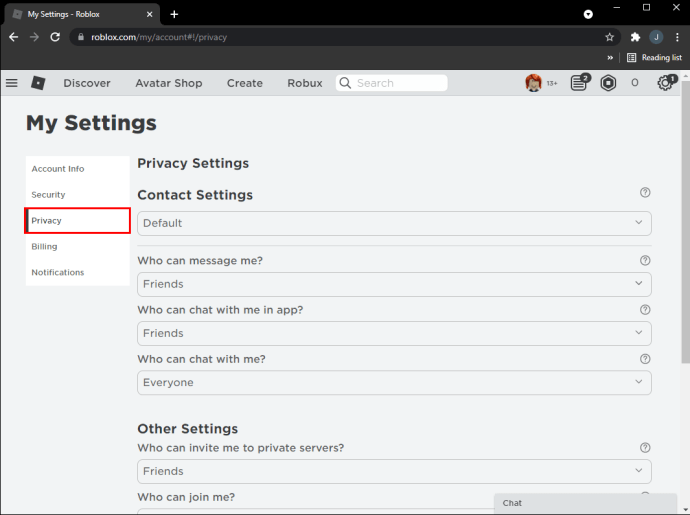
- Piliin ang "Walang sinuman" mula sa drop-down na menu sa ilalim ng "Sino ang maaaring makipag-chat sa akin?"
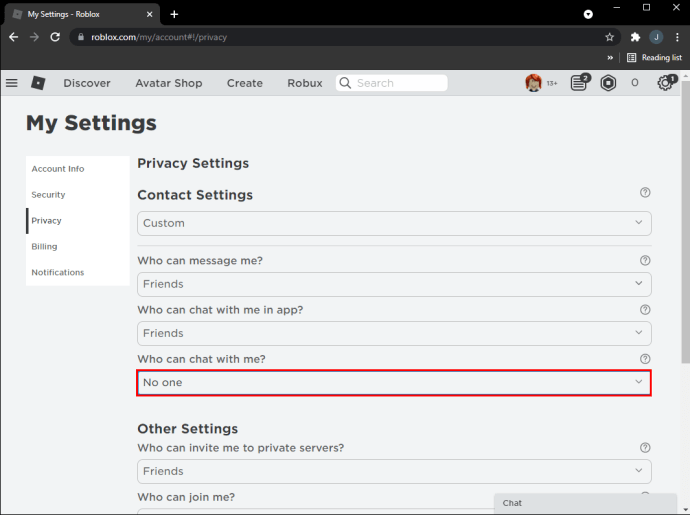
Tandaan na ang pagbabagong ito ay nakakaapekto lamang sa in-game na chat. Kung gusto mong i-disable ang in-app na chat, ulitin ang mga hakbang na ito at piliin ang “Walang tao” sa ilalim ng “Sino ang maaaring makipag-chat sa akin sa app?”
Paano I-disable ang Chat sa Roblox sa Mobile App
Marami ang nasisiyahan sa paglalaro ng mga larong Roblox sa mas maliit na screen. Kung isa ka sa kanila at gusto mong i-disable ang chat gamit ang mobile app, sundin ang mga tagubiling ito:
- Buksan ang Roblox app.
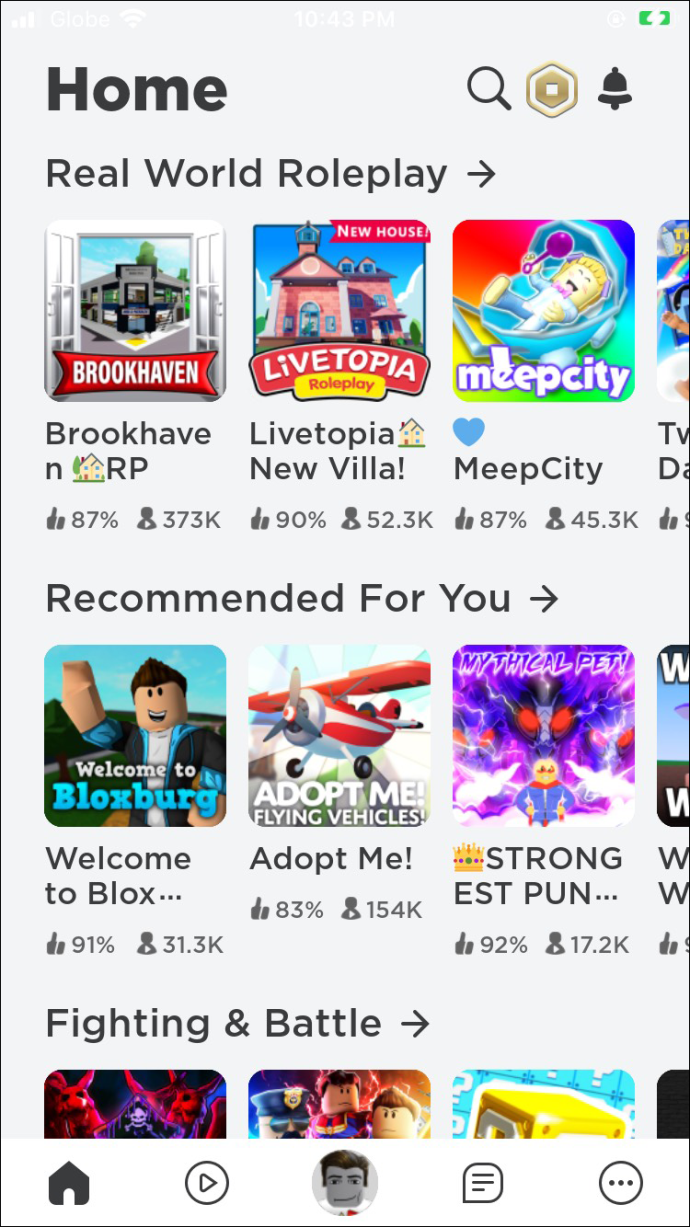
- I-tap ang tatlong tuldok sa kanang sulok sa ibaba.
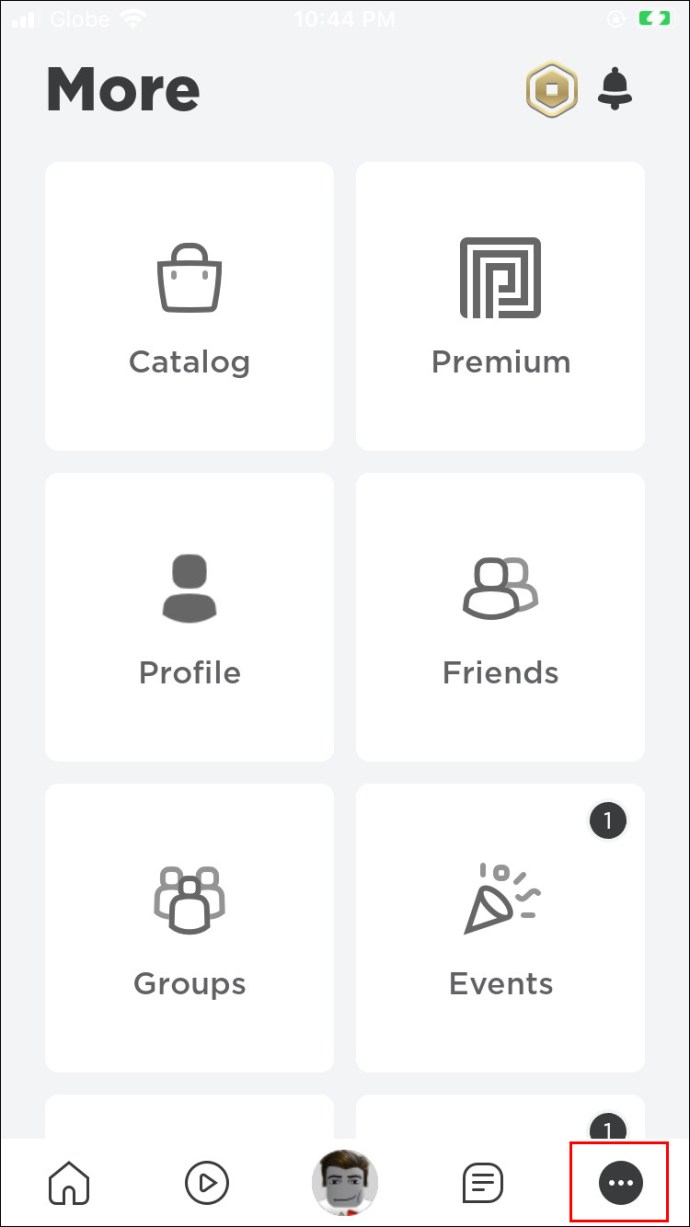
- I-tap ang "Mga Setting."
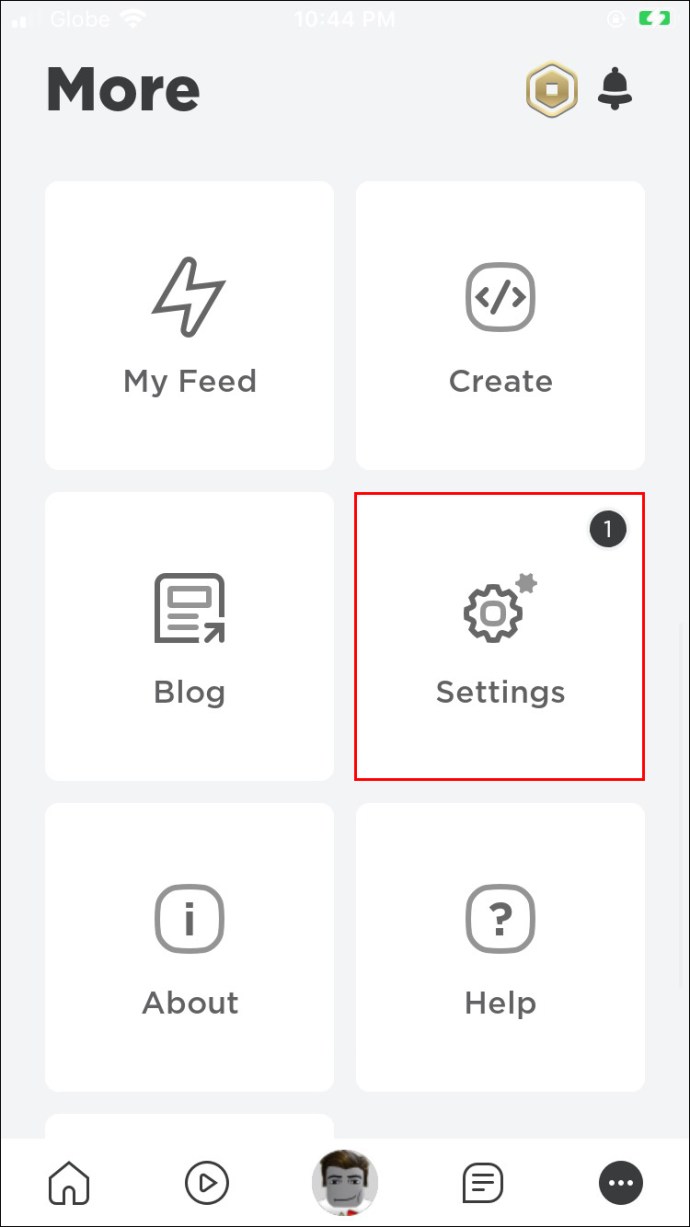
- Tap Privacy."
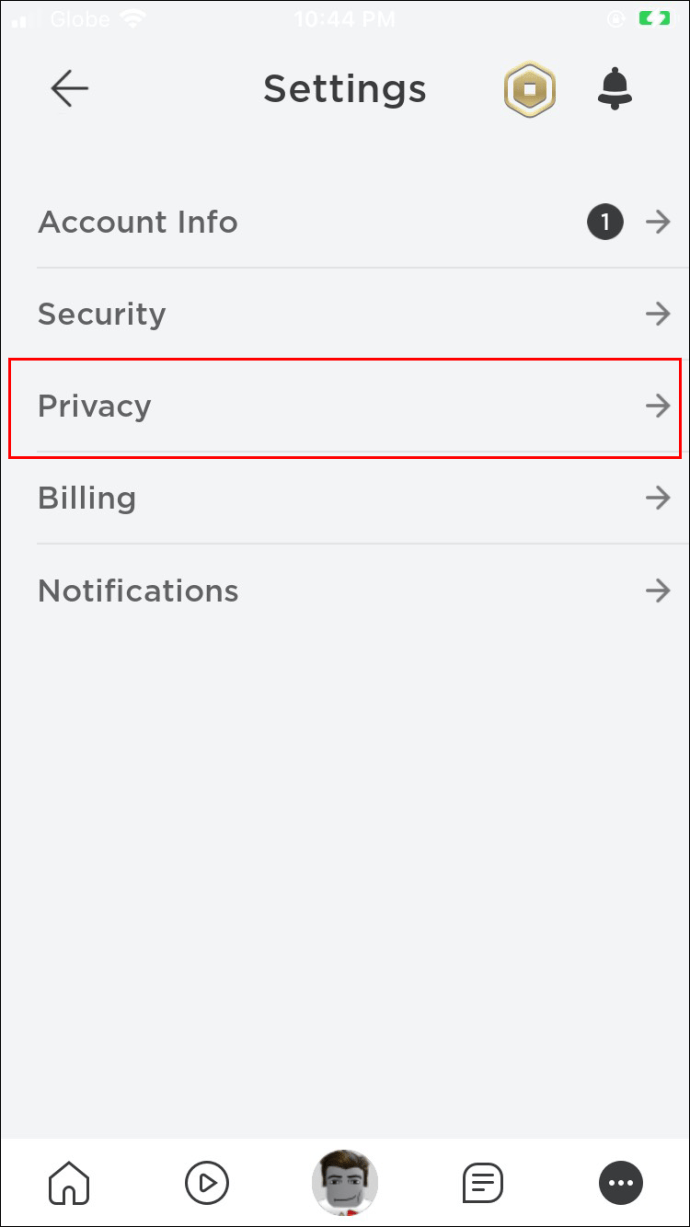
- Hanapin ang "Sino ang maaaring makipag-chat sa akin" at piliin ang "Walang sinuman" mula sa drop-down na menu.
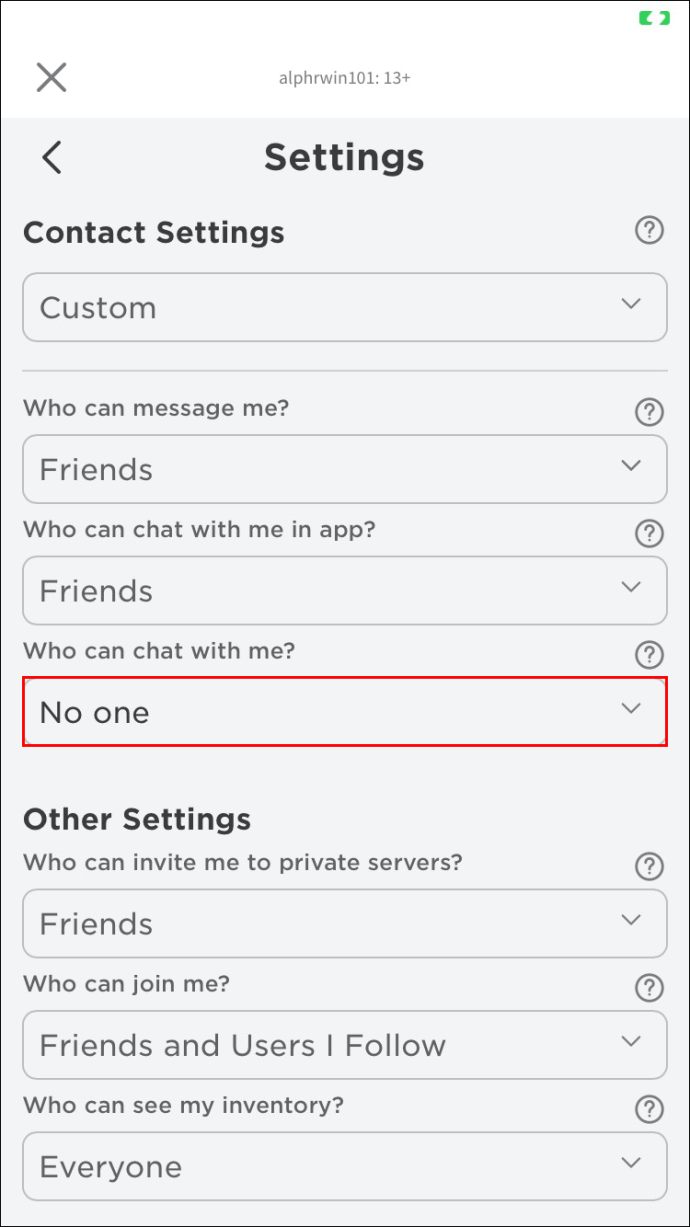
Kung gusto mong matiyak na walang makakapag-chat sa iyo kahit na hindi ka naglalaro, ulitin ang mga hakbang na ito at piliin ang "Walang isa" sa ilalim ng "Sino ang maaaring makipag-chat sa akin sa-app?"
Paano I-disable ang Chat sa Roblox Studio
Ang Roblox Studio ay ang platform para sa pagbuo ng mga larong Roblox, na available para sa parehong Windows at Mac.
Maaari mong i-disable ang chat gamit ang Roblox studio sa pamamagitan ng pagsunod sa mga hakbang sa ibaba:
- Buksan ang Roblox Studio.
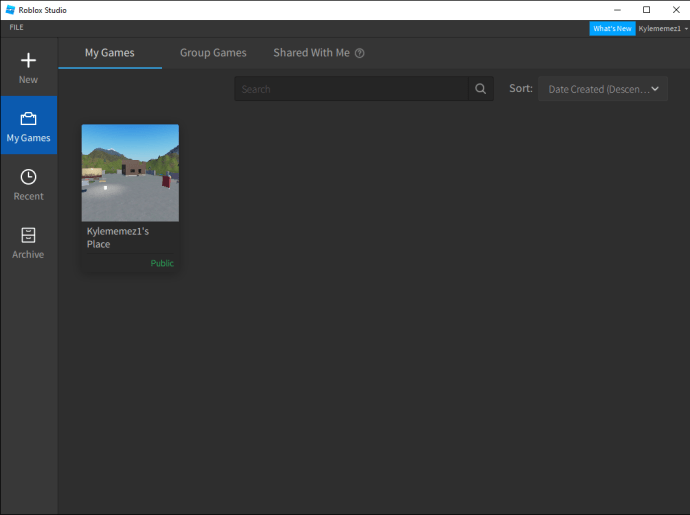
- Piliin ang icon na plus sa tabi ng "StarterGui" sa kanang bahagi.
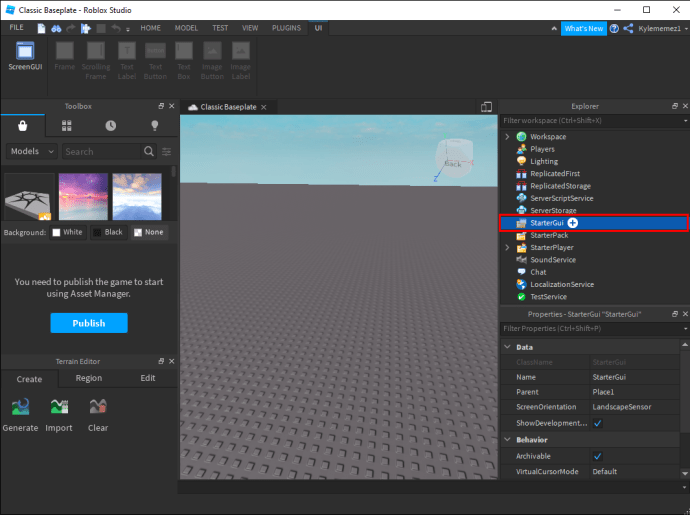
- Piliin ang “LocalScript.”
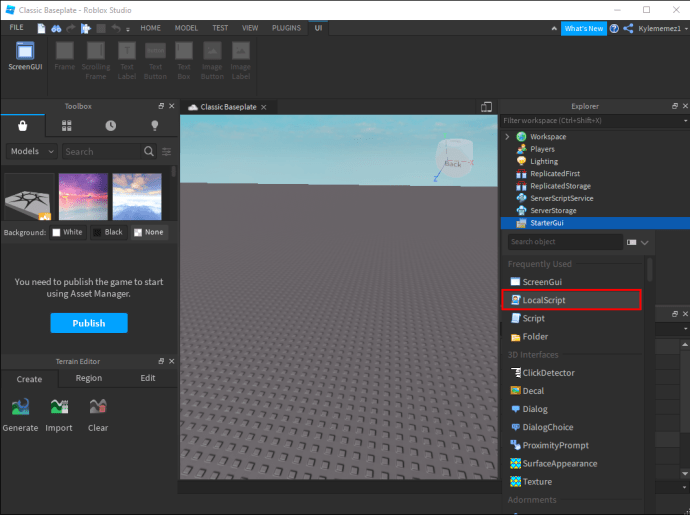
- Pangalanan ang lokal na script. Iminumungkahi namin ang paggamit ng "Huwag paganahin ang chat."
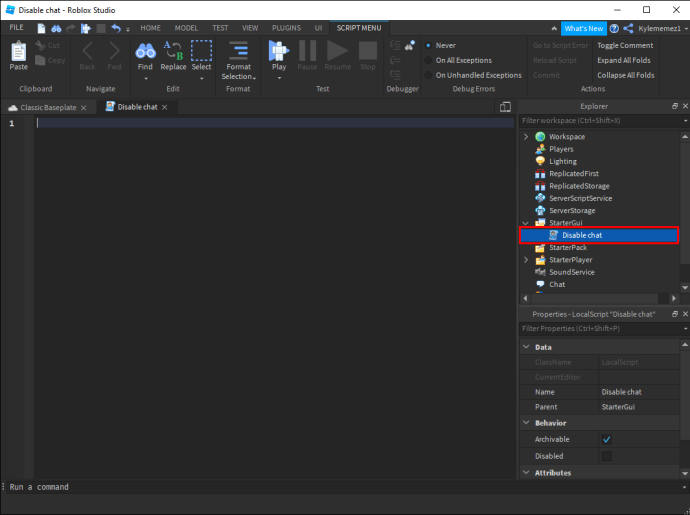
- I-type ang "laro:GetService("StarterGui"):SetCoreGuiEnabled("Chat", false)" sa window.
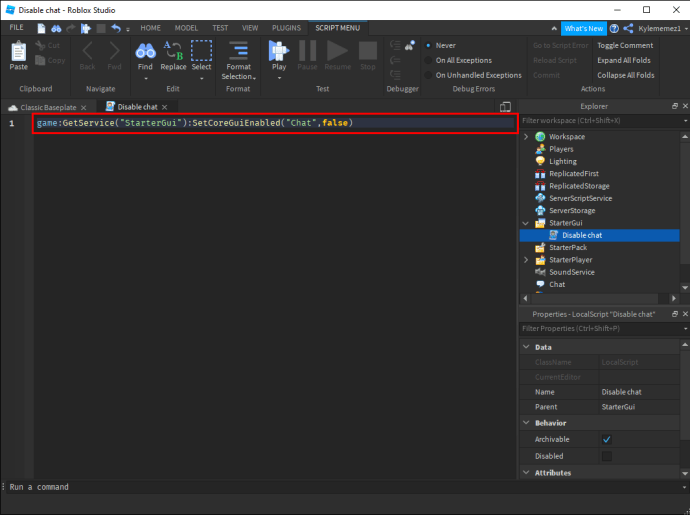
Pagkatapos ilapat ang code, hindi mo makikita ang chatbox, at hindi magiging available ang opsyong makipag-chat.
Paano I-disable ang Ligtas na Chat sa Roblox
Dahil ang Roblox ay pambata at nag-aalok ng malawak na hanay ng mga laro para sa mas batang madla, ginagawa nito ang lahat upang panatilihing protektado ang mga ito. Nagbibigay-daan ito sa mga magulang na subaybayan ang aktibidad ng kanilang mga anak, i-filter ang kabastusan, hindi naaangkop na pananalita, personal na impormasyon, atbp. Isa sa mga available na opsyon ay Ligtas na Chat.
Nagbibigay-daan ang Safe Chat sa mga manlalaro at developer na makipag-usap sa pamamagitan ng moderated mode, na may mga filter na pumipigil sa pagbubunyag ng personal na impormasyon gaya ng mga pangalan, address ng bahay, atbp. Ang mga user na may ganitong feature ay sumasailalim sa mas mabigat na censorship at hindi maaaring gumamit ng ilang partikular na wika sa pakikipag-usap sa iba.
Depende sa edad ng user, maaaring awtomatikong i-on ang opsyong ito. Kaya, kung wala pang 13 taong gulang ang user, awtomatikong ie-enable ang feature na Safe Chat, at walang paraan para i-disable ito.
Maaari kang magtaka kung posible bang baguhin lang ang petsa ng kapanganakan at alisin ang tampok na Safe Chat. Kung wala pang 13 taong gulang ang nakarehistrong account, hindi ka papayagan ng Roblox na baguhin ito. Gayunpaman, kung naglagay ka ng maling petsa nang hindi sinasadya at higit sa 13 taong gulang, maaari kang makipag-ugnayan sa suporta sa customer ng Roblox. Makakakita ka ng online na form na kailangan mong punan at ipaliwanag nang detalyado ang iyong isyu. Makikipag-ugnayan sa iyo ang suporta sa customer sa lalong madaling panahon upang makatulong na ayusin ang pagkakamali kung maaari.
Sa iyong ika-13 na kaarawan, awtomatikong ia-update ang mga setting ng privacy, at hindi papaganahin ang feature na Safe Chat. Kung hindi iyon mangyayari, kakailanganin mong makipag-ugnayan sa suporta sa customer ng Roblox at ayusin ito.
Mga karagdagang FAQ
Paano ko susubaybayan ang aktibidad ng aking anak sa Roblox?
Gaya ng nabanggit, nag-aalok ang Roblox ng maraming larong pambata at tinitiyak ang kaligtasan online ng mga bata habang naglalaro. Kung ang iyong anak ay nasisiyahan sa paglalaro online, maaari kang lumikha ng isang account sa ilalim ng iyong pangalan at subaybayan ang kanilang aktibidad sa Roblox.
Upang masubaybayan ang kanilang kasaysayan, kakailanganin mong mag-log in sa account. Narito ang maaari mong subaybayan:
· Chat – Masusubaybayan mo ito sa pamamagitan ng pagpindot sa window ng “Chat” sa kanang sulok sa ibaba sa bersyon ng web o sa pamamagitan ng pag-tap sa bubble ng mensahe sa mobile app.
· Mga Mensahe – Bilang karagdagan sa pagtingin sa mga chat, maaari mo ring tingnan ang kasaysayan ng pribadong mensahe ng iyong anak. Sa bersyon ng web, pindutin ang tatlong linya sa kaliwang sulok sa itaas at pagkatapos ay piliin ang "Mga Mensahe." Sa mobile app, pindutin ang tatlong tuldok sa kanang sulok sa ibaba at i-tap ang “Mga Mensahe.”
· Mga Kaibigan – Binibigyang-daan ka ng Roblox na suriin ang mga kaibigan at tagasunod ng iyong anak. Kung ginagamit mo ang bersyon sa web, pindutin ang tatlong linya sa kaliwang sulok sa itaas at piliin ang "Mga Kaibigan." Sa mobile app, pindutin ang tatlong tuldok at piliin ang "Mga Kaibigan."
· Mga Laro – Maraming mga pagpipilian sa pagpapasadya ang nagbibigay-daan sa iyo upang piliin kung anong mga laro ang magagamit sa iyong anak. Maaari mong palaging suriin kung anong mga laro ang nilaro nila kamakailan at tiyaking naaangkop ang mga ito sa pamamagitan ng pagpili sa button na "Home" sa bersyon ng web at sa mobile app.
· Ang mga paglikha at transaksyon ay masusubaybayan lamang gamit ang iyong browser.
Nagmamalasakit ang Roblox sa Iyong Kaligtasan
Bilang serbisyong pambata, nakatuon ang Roblox sa pagprotekta sa privacy at kaligtasan ng mga user nito. Ang pakikipag-chat sa ibang mga user ay kadalasang nakakatulong at masaya, ngunit nililimitahan ng Roblox ang mga opsyon sa chat depende sa edad ng mga user. Sa ganoong paraan, tinitiyak ng Roblox na walang hindi naaangkop na wika o pagbabahagi ng personal na impormasyon.
Kung ang mga user ay higit sa 13 taong gulang, maaari nilang i-customize ang kanilang mga opsyon sa chat. Kung isa kang magulang at gumawa ng account para sa iyong anak na wala pang 13 taong gulang, magagawa mo ito para sa kanila.
Umaasa kaming nakatulong sa iyo ang artikulong ito na matuto nang higit pa tungkol sa kung paano i-disable ang chat sa Roblox. Kasabay nito, umaasa kaming nakakuha ka ng insight kung kailan posible na baguhin ang iyong edad at isaayos ang mga setting ng chat.
Anong mga setting ng chat ang na-customize mo sa Roblox? Naglalaro ka ba sa chat na pinagana o hindi pinagana? Sabihin sa amin sa seksyon ng mga komento sa ibaba.